Escanee completamente sus dispositivos iOS y elimine todos los archivos basura de su iPhone, iPad y iPod.
3 métodos para borrar todo el contenido y la configuración del iPhone [Definitivamente]
Cuando te encuentras con problemas con tu iPhone, como bloqueos, fallos, etc., puedes borrar todo el contenido y la configuración para solucionarlo. Este servicio eliminará todos tus datos y restablecerá todas las configuraciones de tu iPhone 16/15/14, lo que hará que tu dispositivo vuelva a ser nuevo. Pero a veces, tan pronto como ejecutas la aplicación, tu iPhone también se congela o se bloquea. Además, aunque ejecutes el programa normalmente, los problemas no siempre se resuelven. Entonces, ¿qué puedes hacer para borrar todo el contenido y la configuración, y hacer que tu iPhone vuelva a funcionar con fluidez? El artículo definitivamente resolverá tu problema.
Lista de guías
Parte 1: Borrar todo el contenido y la configuración a través de la configuración del iPhone Parte 2: Borrar todo el contenido y la configuración cuando el sistema esté completamente bloqueado Parte 3: Preguntas frecuentes sobre cómo borrar todo el contenido y la configuraciónParte 1: Borrar todo el contenido y la configuración a través de la configuración del iPhone
Se podría decir que esta es la forma más rápida y sencilla de borrar todo el contenido y la configuración. Aunque hayas borrado todo el contenido y la configuración del iPhone, los datos eliminados aún se pueden recuperar.
Paso 1Grifo Configuración > General > Restablecer. Abierto Ajustes en tu iPhone y pulsa el botón General. A continuación, pulsa el botón Reiniciar y Borrar todo el contenido y la configuración botones.
Paso 2Después de ver la lista de cosas que se eliminarán, toque el botón Continuar e ingrese su contraseña de iPhone.
Paso 3Un mensaje le advertirá que esto eliminará todos los medios y datos y restablecerá todas las configuraciones. Toque el Borrar iPhone botón para confirmar.
Etapa 4Si tienes activada la función Buscar mi iPhone, se te pedirá que ingreses tu ID de Apple y tu contraseña. Ingresa tu contraseña y toca el icono Borrar iPhone botón.
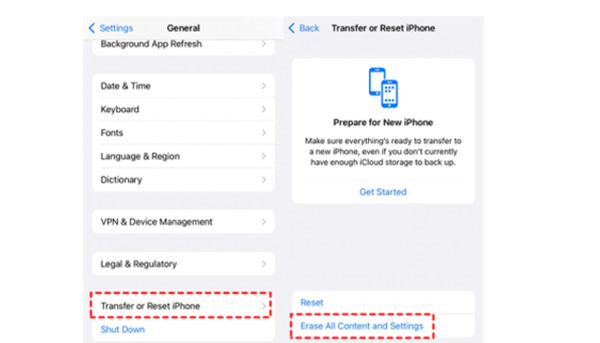
Parte 2: Borrar todo el contenido y la configuración cuando el sistema esté completamente bloqueado
El método anterior es adecuado para borrar todo el contenido y la configuración, que depende únicamente de la configuración del iPhone. Ahora bien, si su iPhone se bloquea durante el proceso, puede intentar realizar las siguientes soluciones.
1. 4Easysoft iPhone Cleaner funciona en iPhone 16/15/14
Limpiador de iPhone 4Easysoft es una herramienta fácil de usar para borrar todo el contenido y la configuración cuando tu iPhone se queda bloqueado. Resolverá por completo el problema de tu dispositivo con solo unos clics. También puedes hacer una copia de seguridad de los datos importantes antes de borrarlos.

Proporciona 3 niveles para liberar espacio o borrar todo el contenido y la configuración como desees.
Obtenga una vista previa y una copia de seguridad de los datos deseados después del escaneo, lo que le permite seleccionar los no deseados para eliminar.
Simples clics para desinstalar aplicaciones por completo, borrar datos inútiles y liberar espacio.
Compatible con la mayoría de los modelos y versiones de iOS, incluidos iPhone 16/15/14, iOS 18/17 y más.
100% seguro
100% seguro
Paso 1Ejecute 4Easysoft iPhone Cleaner en su computadora y conecte su iPhone a la computadora mediante un cable USB. Apague el Encontrar mi iphone Primero, haga clic en el botón para asegurarse de que la eliminación de datos se haya realizado correctamente. Luego, haga clic en el botón Borrar todos los datos botón.

Paso 2Para borrar todo el contenido y la configuración de tu iPhone/iPad, debes hacer clic en el botón Medio Botón. Borrará por completo todos los datos sin poder recuperarlos. Además, puedes hacer clic en el botón Alto Botón para sobrescribir su dispositivo tres veces y destruir los datos.

Paso 3A continuación, introduzca 0000 para confirmar el proceso de borrado. A continuación, haga clic en el botón Borrar Botón para comenzar a borrar todo el contenido y la configuración. Mientras tanto, debes verificar si hay algún programa ejecutándose o actualizándose en tu iPhone. Si lo hay, debes apagarlo.

2. Borrar todo el contenido y la configuración a través de iTunes en Windows
Aunque no se recomienda utilizar iTunes en Mac, puedes usarlo para borrar todo el contenido y la configuración en Windows. Asegúrate de haber descargado primero la versión más reciente de iTunes.
Paso 1Abra iTunes y conecte su iPhone a su PC mediante un cable USB, luego haga clic en el botón dispositivo botón en la esquina superior izquierda.
Paso 2Antes de borrar todo el contenido y la configuración, debes comprobar si has hecho una copia de seguridad de tus datos. Si no la has guardado, puedes hacer clic en el botón Realizar copia de seguridad ahora Botón para guardar los datos. Si ya los has guardado, no tendrás que volver a hacerlo.
Paso 3Haga clic en el Resumen Botón y luego el botón Restaurar para borrar todo el contenido y la configuración.
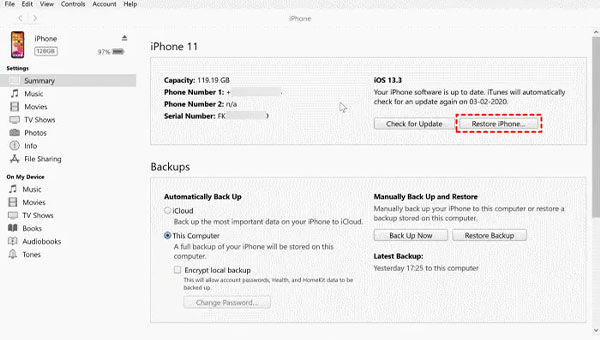
3. Utilice Buscar mi iPhone para borrar todo el contenido y la configuración en Mac (macOS 10.15 Catalina y versiones posteriores Sequoia)
Al venir con Mac, no es necesario descargar, lo que ahorra tiempo y energía. Mac y iPhone pertenecen a una corporación común, por lo que borrar todo el contenido y la configuración con la ayuda de Mac se adapta mejor a los hábitos de los usuarios de iPhone.
Paso 1Hacer clic Configuración del iPhone y Su nombreLuego puedes hacer clic en el Encuentra mi botón y busque el Mi iPhone Opción para desactivarlo.
Paso 2Conecte su iPhone a su Mac con un cable adecuado. Si aparece un mensaje que le pide una contraseña o que confíe en esta computadora, siga las instrucciones.
Paso 3Haga clic en el Descubridor icono en el Dock. Ahora, haz clic en el Nombre del iPhone botón debajo Ubicaciones.
Etapa 4Luego, haz clic en el botón Restaurar iPhone. También puedes hacer una copia de seguridad de la configuración de tu dispositivo si corresponde. Por último, haz clic en el botón Restaurar Botón para borrar tu teléfono y restaurarlo a la configuración de fábrica.
Parte 3: Preguntas frecuentes sobre cómo borrar todo el contenido y la configuración
-
Restablecer todas las configuraciones vs Borrar todo el contenido y las configuraciones
Restablecer todos los ajustes significa que cambias la configuración a la de fábrica, pero el iPhone aún conservaría tus datos. Borrar todo el contenido y la configuración Está diseñado para eliminar todo en tu iPhone y volver a la configuración de fábrica.
-
¿Si borras todo el contenido y la configuración del iPhone borrarás por completo tu iPhone?
La respuesta es no. Después de borrar todo el contenido y la configuración con la ayuda de Ajustes del iPhone, puedes volver a ejecutar tu iPhone y te sorprenderás al ver que quedan archivos inservibles.
-
¿Cuándo deberías pedir ayuda a Borrar todo el contenido y la configuración?
A veces, la opción Restablecer todos los ajustes no funciona y no puede hacer que tu iPhone vuelva a funcionar con fluidez. En ese caso, debes recurrir a Borrar todo el contenido y los ajustes para obtener ayuda. Esta última opción es más eficaz que la primera.
Conclusión
Existen 4 métodos que le ayudan a borrar todo el contenido y la configuración del pasaje. Estos métodos pueden resolver la mayoría de los problemas relacionados con el borrado de todo el contenido y la configuración. No importa cuál sea la pregunta que tenga, siempre hay un método que puede lograr su objetivo. Con funciones similares, Limpiador de iPhone con software 4easy Es la más considerada. Si desea borrar todo el contenido y la configuración y obtener un resultado satisfactorio, esta aplicación puede satisfacer sus expectativas.
100% seguro
100% seguro


